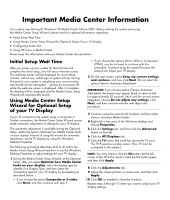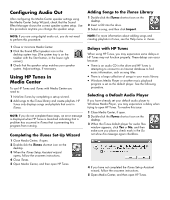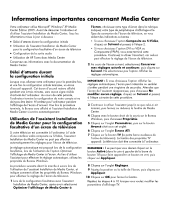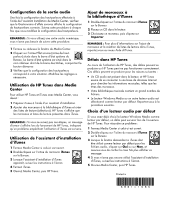HP Media Center m1200 Important Media Center Information: iTunes - Page 3
Informations importantes concernant Media Center
 |
View all HP Media Center m1200 manuals
Add to My Manuals
Save this manual to your list of manuals |
Page 3 highlights
Informations importantes concernant Media Center Votre ordinateur utilise Microsoft® Windows® XP Media Center Édition 2005. Avant de démarrer l'ordinateur et d'utiliser l'assistant Installation de Media Center, lisez les informations mises à jour ci-dessous : • Délai d'attente durant la configuration initiale • Utilisation de l'assistant Installation de Media Center pour la configuration facultative d'un écran de télévision • Configuration de la sortie audio • Utilisation de HP Tunes dans Media Center Conservez ces informations avec la documentation de Media Center. Délai d'attente durant la configuration initiale Lorsque vous allumez votre ordinateur pour la première fois, et une fois la configuration initiale terminée, un écran d'accueil apparaît. Cet écran d'accueil restera affiché pendant une à trois minutes, sans aucun signe visible d'activité de l'ordinateur. Au cours de cette période, l'ordinateur termine la configuration de votre compte et ne doit pas être éteint. N'arrêtez pas l'ordinateur pendant l'affichage de l'écran d'accueil. Une fois la procédure terminée, le Bureau sera affiché et l'assistant Installation de Media Center s'ouvrira automatiquement. Utilisation de l'assistant Installation de Media Center pour la configuration facultative d'un écran de télévision Si votre télévision est connectée à l'ordinateur à l'aide d'une interface vidéo composite ou S-Vidéo, l'assistant Installation de Media Center ne peut pas effectuer automatiquement les réglages pour l'écran de télévision. Le réglage automatique est proposé lors de la configuration facultative, lors de l'utilisation de l'option Optimiser l'affichage de Media Center à l'écran. Au lieu d'utiliser l'assistant pour effectuer le réglage automatique, utilisez les propriétés du Bureau Windows. La procédure suivante décrit la marche à suivre lors de l'utilisation de l'assistant Installation de Media Center, et indique comment utiliser les propriétés du Bureau Windows pour effectuer le réglage de l'écran de télévision. 1 Lors de la configuration facultative avec l'assistant Installation de Media Center, après avoir sélectionné Optimiser l'affichage de Media Center à l'écran, choisissez votre type d'écran dans la rubrique Indiquez votre type de périphérique d'affichage et le Type de connexion de l'écran de télévision, en vous aidant des indications suivantes : • Si vous choisissez l'option Composite ou S-Vidéo, cliquez sur Suivant et passez à l'étape 2. • Si vous choisissez l'option DVI ou VGA ou Composante (YPbPr), vous avez terminé cette procédure. Continuez à utiliser l'assistant, car celui-ci peut effectuer le réglage de l'écran de télévision. 2 Au cours de l'écran suivant, sélectionnez Conserver mes réglages actuels et continuer, puis cliquez sur Suivant. Ne sélectionnez pas l'option Afficher les réglages automatiques. IMPORTANT : Si vous choisissez l'option Afficher les réglages automatiques, l'écran peut s'éteindre ou sembler s'arrêter pendant une vingtaine de secondes. Attendez que l'écran de l'assistant réapparaisse, puis choisissez Ne modifier aucun réglage, cliquez sur Suivant et passez à l'étape suivante de cette procédure. 3 Continuez à utiliser l'assistant jusqu'à ce que celui-ci ait terminé, puis fermez ou réduisez la fenêtre de Media Center. 4 Cliquez avec le bouton droit de la souris sur le Bureau Windows, puis choisissez Propriétés. 5 Cliquez sur l'onglet Paramètres, puis sur le bouton Avancé situé sous cet onglet. 6 Cliquez sur l'onglet Écrans ATI. 7 Cliquez sur le bouton TV (la petite barre au-dessus de l'icône de télévision). La fenêtre des propriétés TV apparaît. La télévision doit être connectée à l'ordinateur. REMARQUE : Il se peut que vous deviez cliquer sur le bouton Activé (dans le coin à gauche de la barre du bouton TV) pour faire apparaître ce bouton en vert, puis cliquer sur Appliquer. 8 Cliquez sur l'onglet Réglages. 9 Ajustez la position ou la taille de l'écran, puis cliquez sur Appliquer. 10 Cliquez sur OK pour fermer la fenêtre. Répétez les étapes 4 à 10 lorsque vous voulez modifier les paramètres d'affichage TV.